一键win10重装系统步骤图-一键win10重装系统步骤图

一键win10重装系统步骤图
如何重装Windows 10系统?无需制作U盘启动盘和设置BIOS启动,只需下载并安装一款重装系统工具,它会自动引导进入PE环境。工具内置系统安装向导,用户只需选择镜像文件和目标分区,按提示操作即可完成安装。接下来,我们将详细讲解如何通过这一工具快速重装Win10系统,一起来学习吧。

获取软件:在线电脑重装系统软件
二、注意事项
1、关闭电脑上安装的所有杀毒软件、安全防护软件。安全程序可能会将重装系统过程中的正常操作识别为潜在威胁,从而进行拦截或干扰,导致重装流程无法顺利完成。
2、重装系统会对系统盘(通常为C盘)进行格式化操作,这意味着C盘中的所有数据都将被清除。因此在重装前请确保数据得到妥善保存。
3、一键在线重装系统期间,都必须保证电源供应的稳定,以免导致重装系统失败。
三、win10一键重装方法
1、按照软件给出的提示,把电脑上的杀毒软件以及管家类应用都关闭掉。
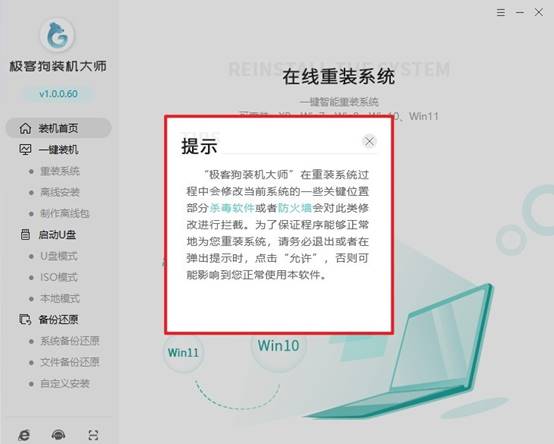
2、选择“立即重装”,这个工具会自动对你的电脑进行环境检测。
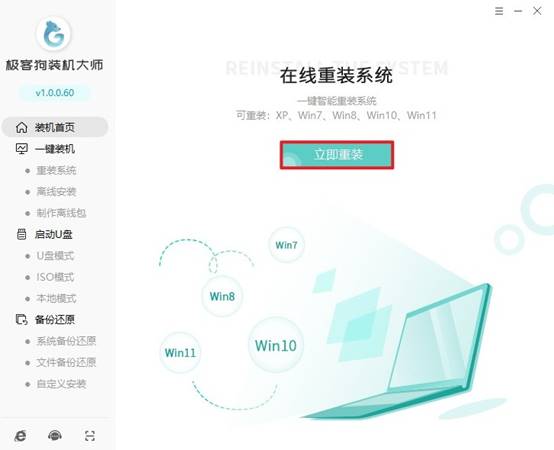
3、等检测完成后,点击“下一步”。该工具会根据你电脑的配置情况,给你推荐合适的操作系统版本。
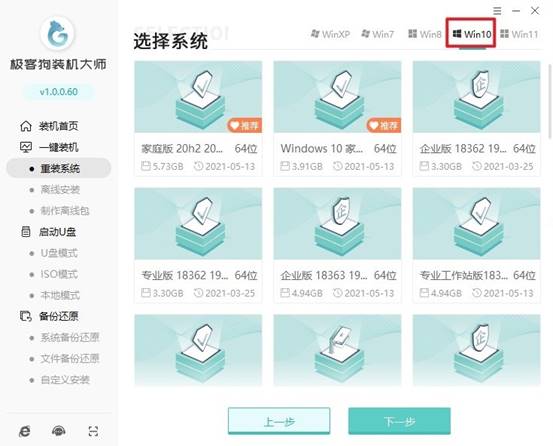
4、到了这一步,会涉及到一些常用软件的选择,你可以根据自己的需求决定是否接受这些默认安装的软件。
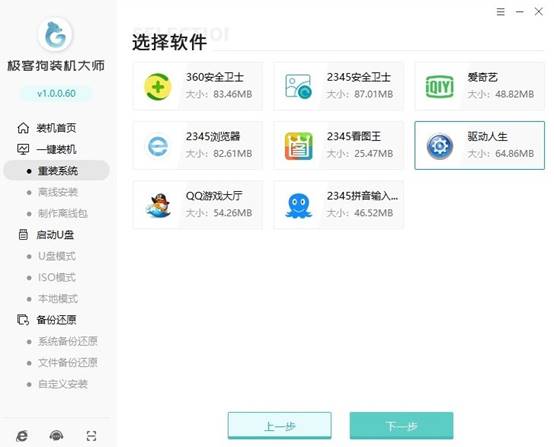
5、要是桌面上或者其他位置有重要文件,那可别忘了备份。
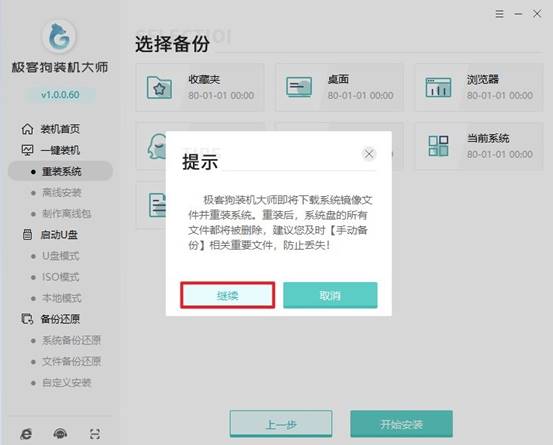
6、确认前面的操作都没问题之后,重装系统软件就会自动开始下载你选的Windows 10系统文件。

7、下载完成后,软件会自动进行安装部署,这期间也不需要咱们手动去干预。
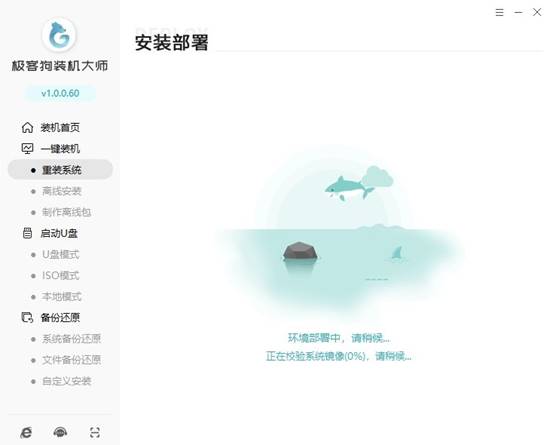
8、电脑会自动重启的,在重启的过程中,选择“GeekDog PE”选项进入预安装环境。
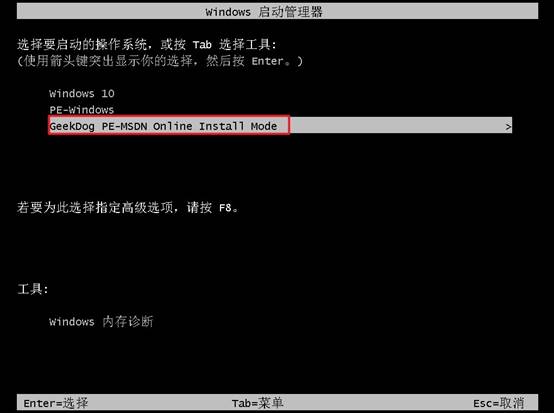
9、稍微等一会儿,重装系统软件会自动打开,然后就开始安装咱们选的Windows 10系统。
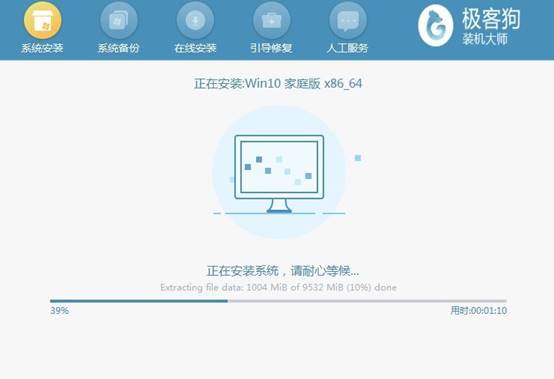
10、最后,等系统安装完成,电脑就会自动重启,然后就进入到全新的Windows 10操作系统界面。

以上是,一键win10重装系统步骤图。通过一键重装系统工具,原本复杂的Win10重装流程被简化为“下载、安装、点击”三步操作。无需U盘、无需PE手动设置,工具自动引导并智能匹配系统镜像与分区,真正实现“傻瓜式”装机。希望通过该工具,用户能顺利完成系统安装。
原文链接:https://www.jikegou.net/cjwt/5897.html 转载请标明
极客狗装机大师,系统重装即刻简单
一键重装,备份还原,安全纯净,兼容所有

